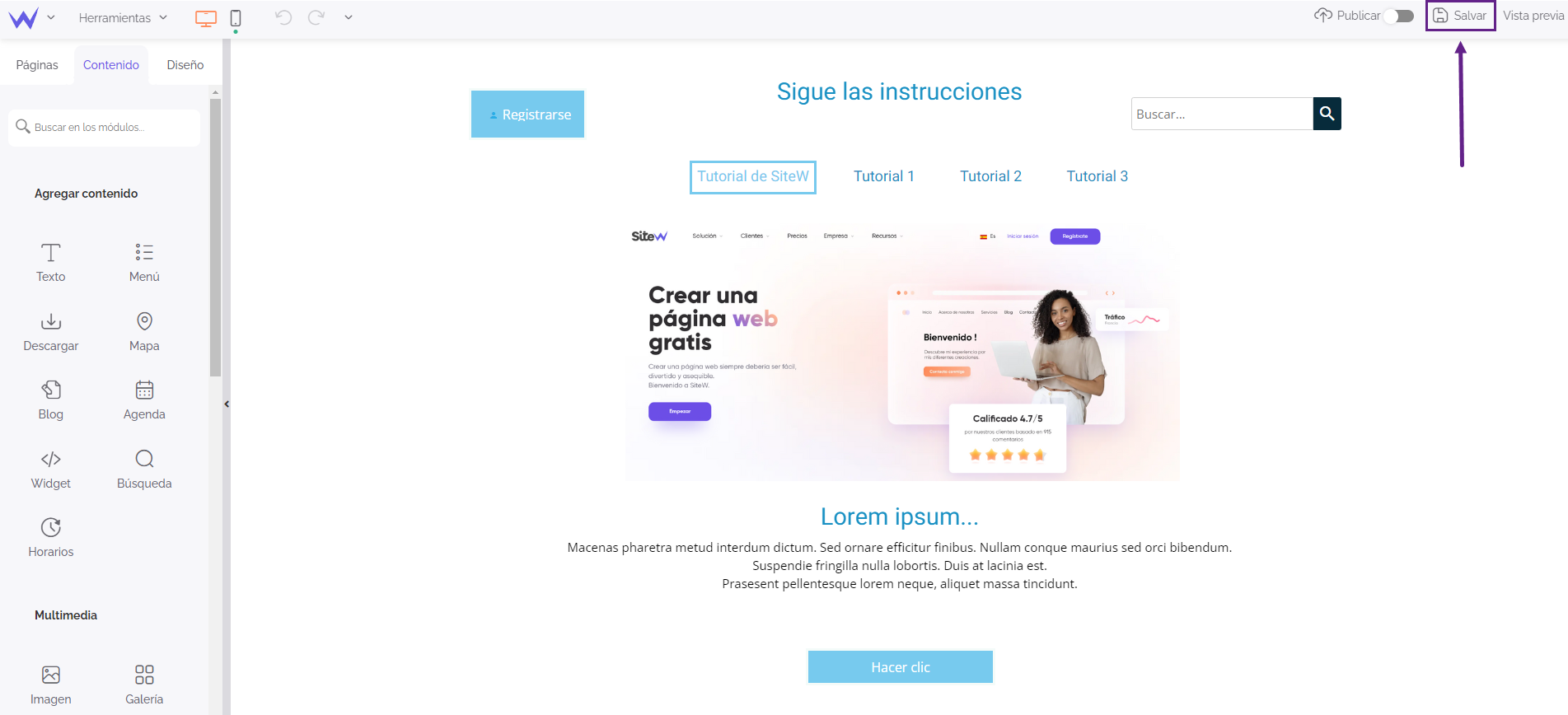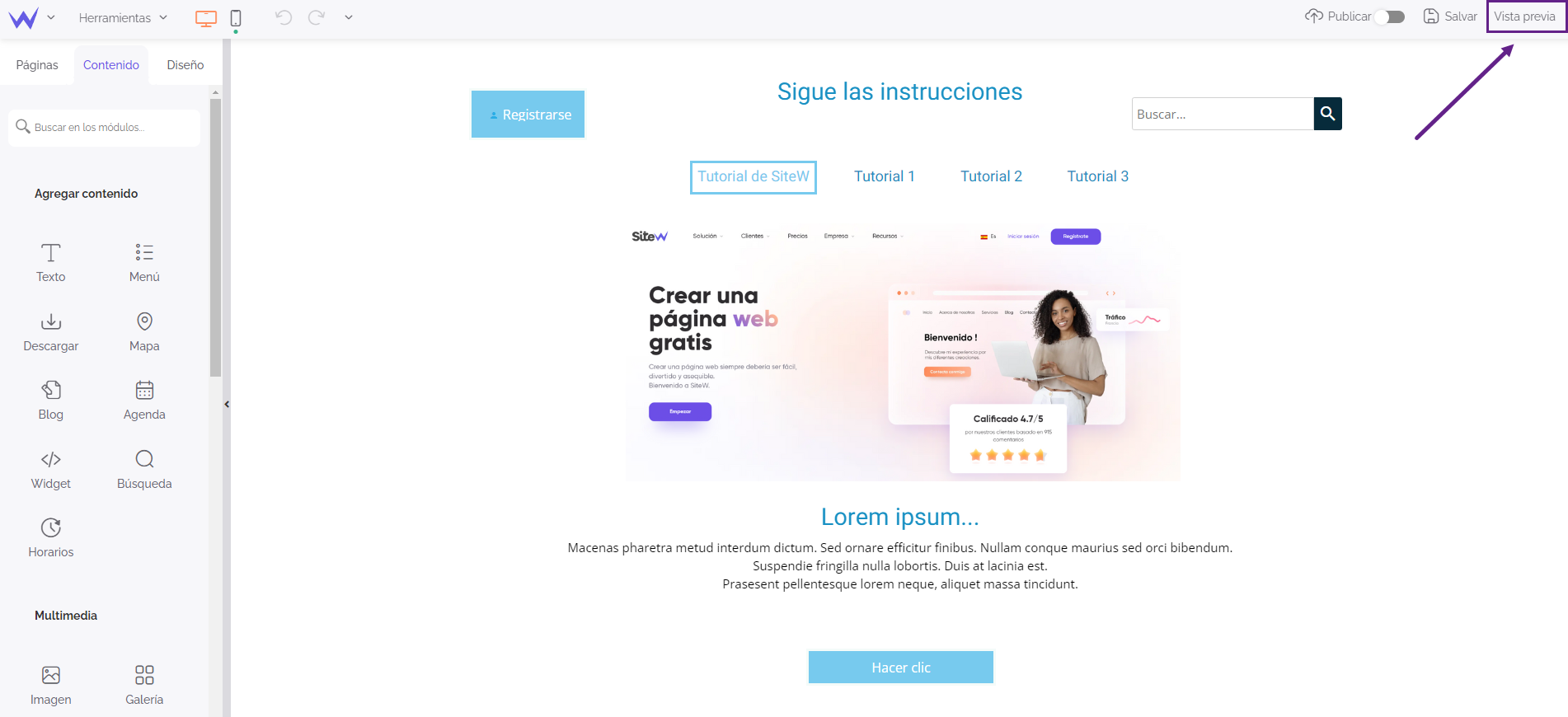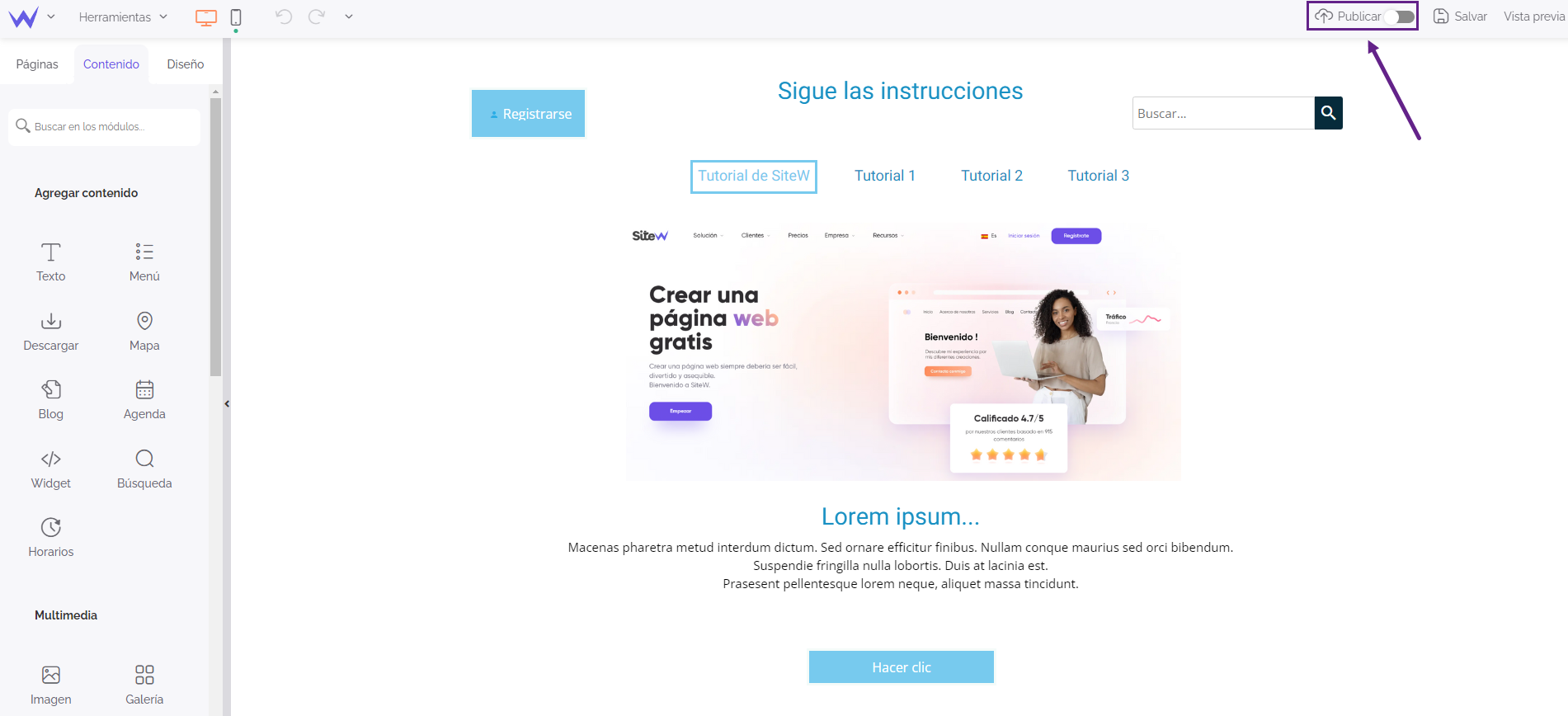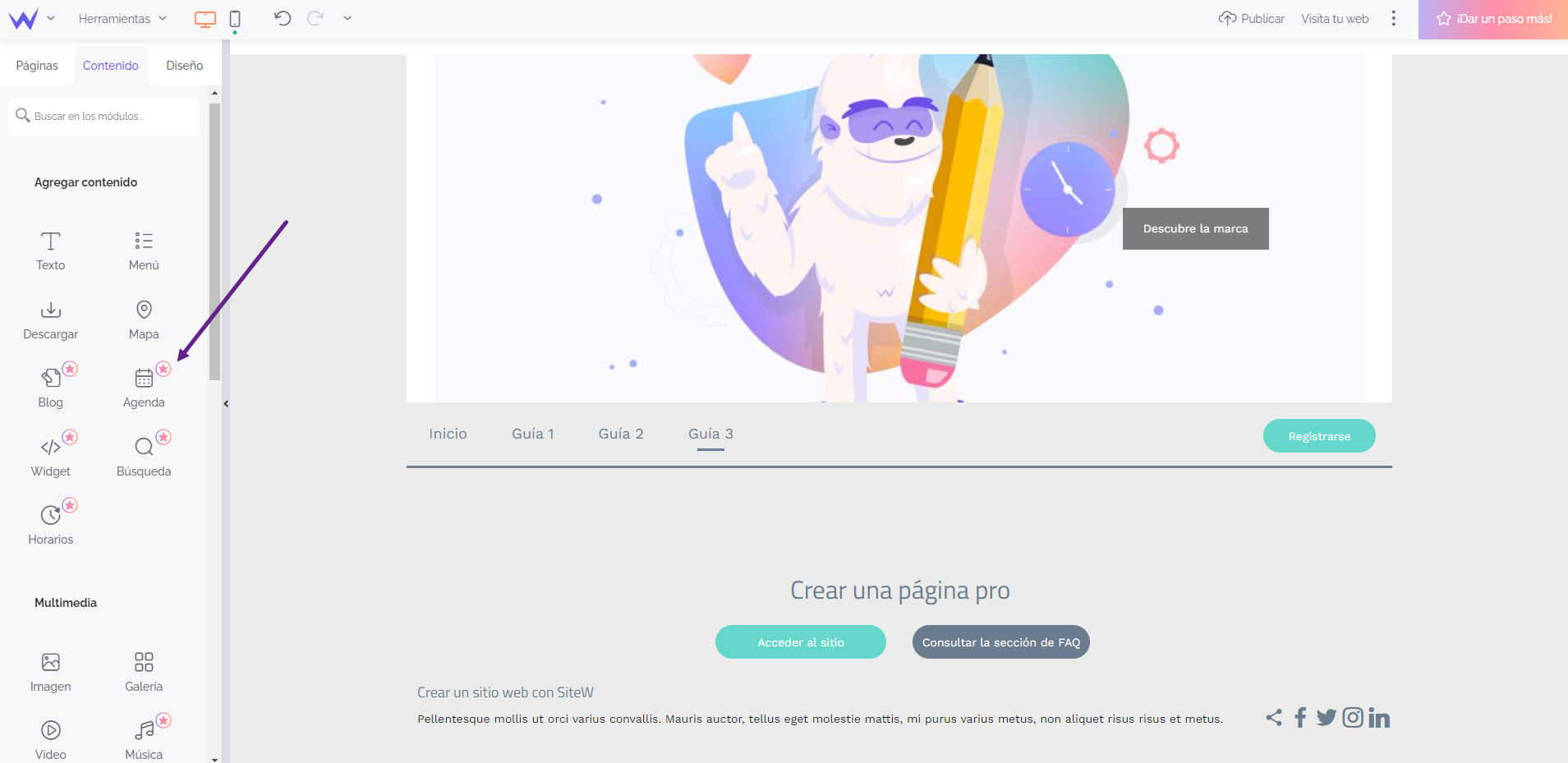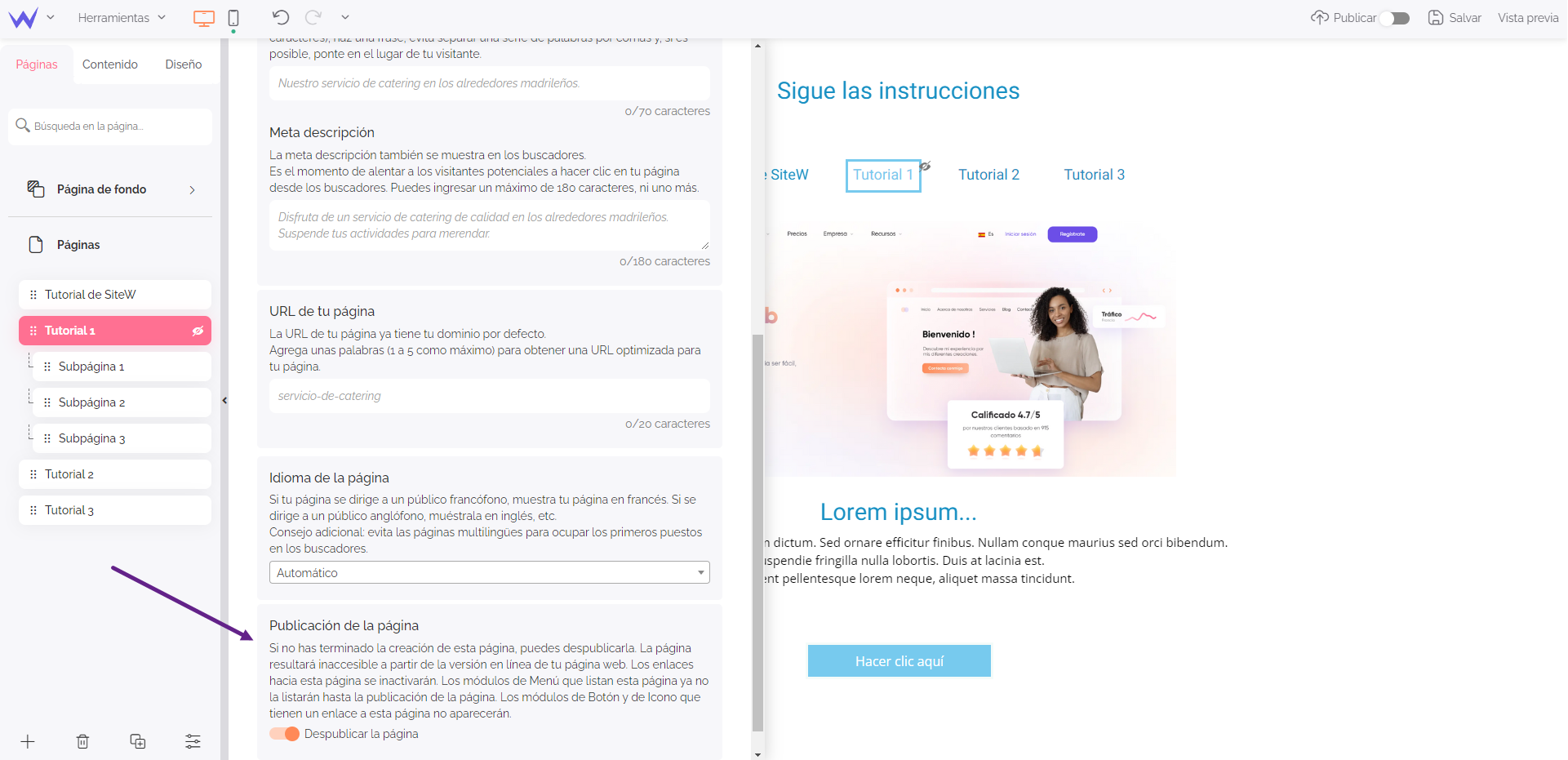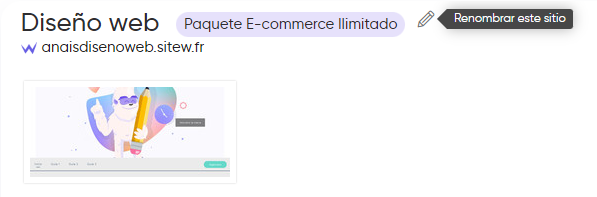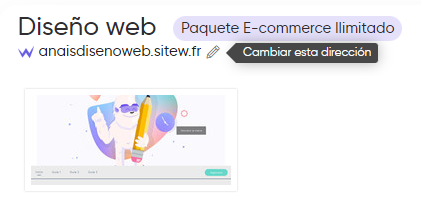Conoces el leitmotiv: ¡
guarda con regularidad tu trabajo! Este consejo también vale para tus creaciones en el editor SiteW. Al tratarse de una página web, tienes a tu disposición dos espacios que sirven para guardar:
un espacio privado (los internautas no pueden ver tus trabajos) y
un espacio público (tus trabajos se publican en línea y se visualizan por todos).
Guardar como borrador
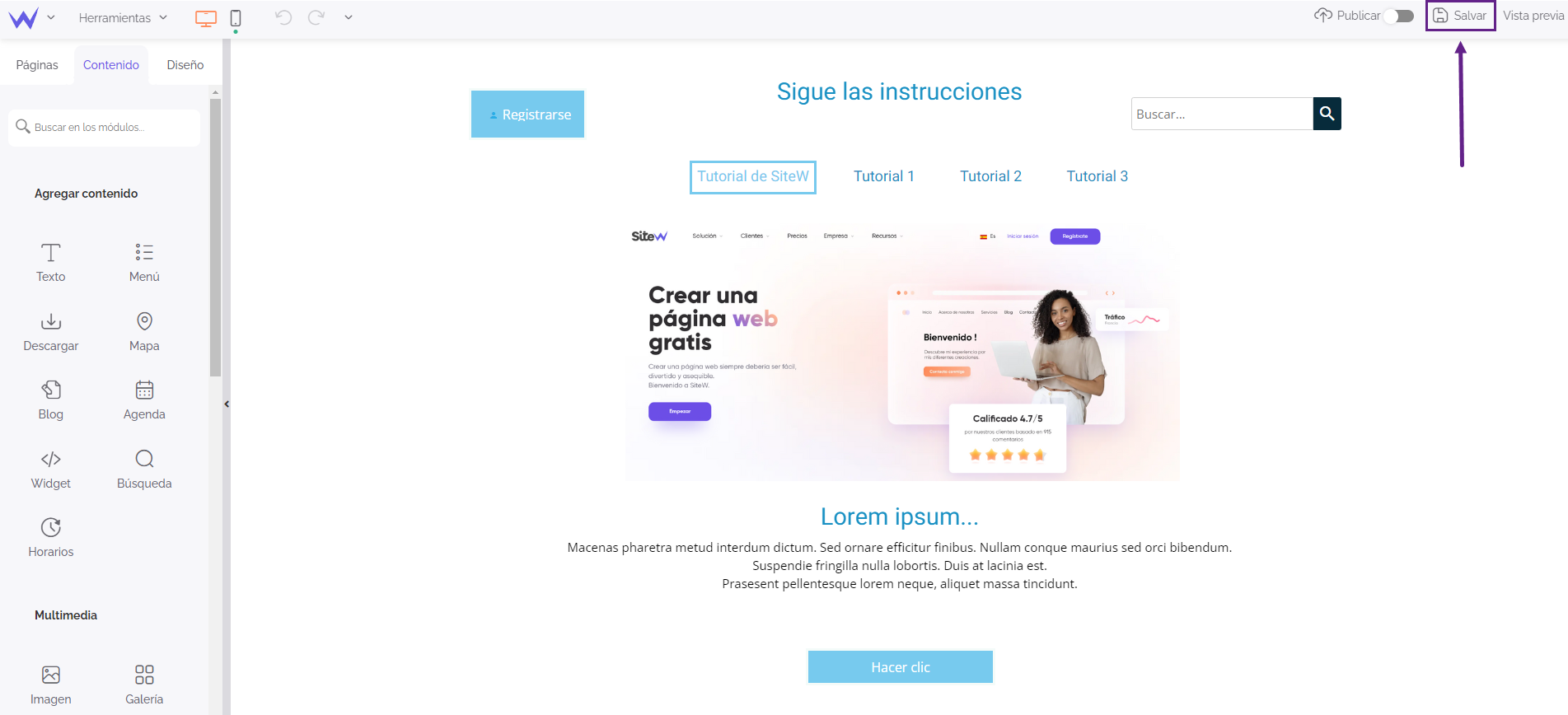
En el editor SiteW, el espacio privado para guardar tu creación se llama borrador. Guardar como borrador permite modificar la página web sin impactar en la versión publicada en línea.
Función solo para los paquetes Avanzados y superiores
La función Guardar como borrador no está disponible con los paquetes Starter y Esencial. En este caso, tienes que publicar
tu página web para guardarla.
Para verificar el impacto de tus modificaciones, puedes previsualizar el borrador guardado. Tu página web se mostrará en el navegador como si se publicara en línea pero tendrá una URL secreta y temporaria.
URL, ¿tú has dicho URL?
Una URL o dirección web representa una cadena de caracteres que permite identificar una página web en internet. Los navegadores muestran esta URL en su barra de dirección.
Como podrás comprobar, esta URL contiene la mención Enlace temporario en la barra de dirección de tu navegador. Es posible compartir esta dirección secreta con otras personas dentro del límite de su tiempo de validez, es decir menos de un día.
Publicación de la página web
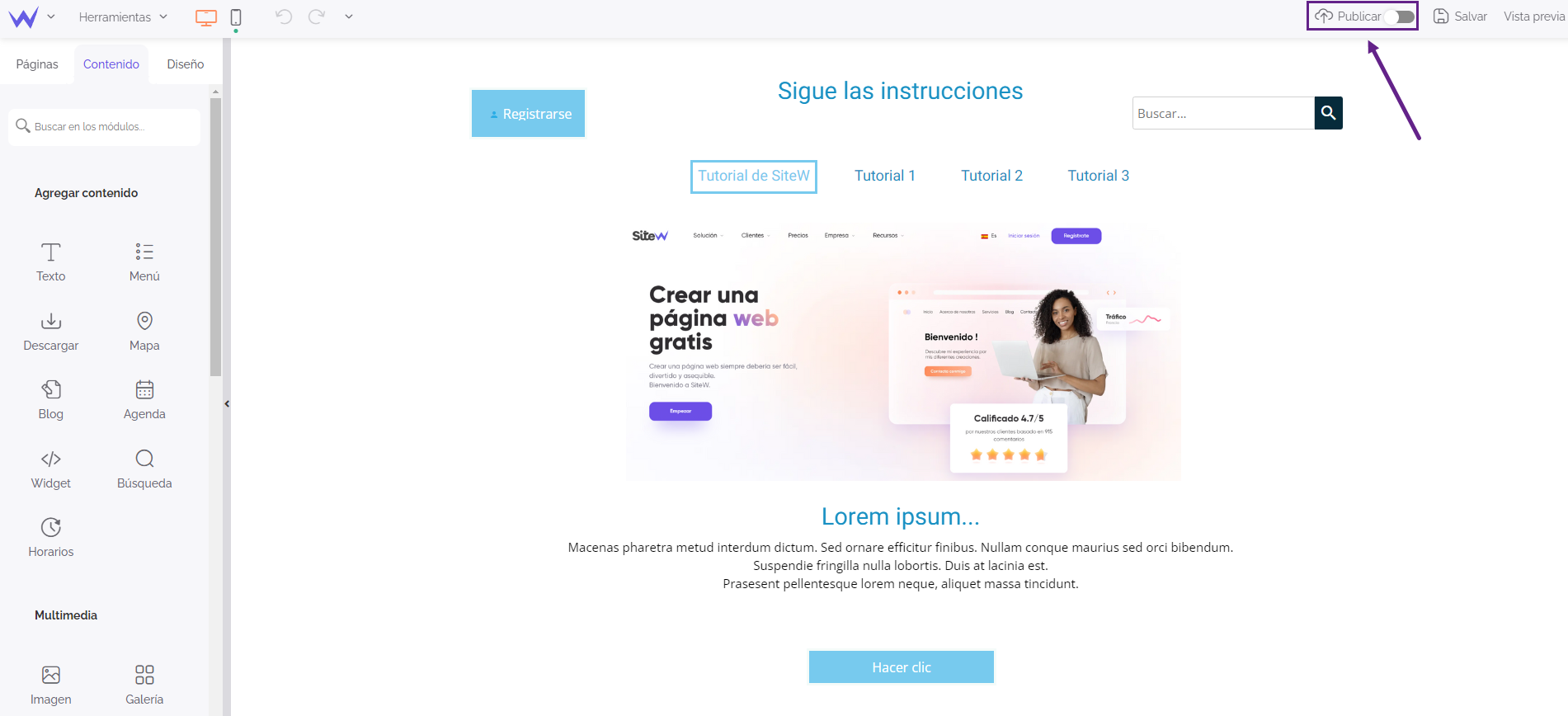
Publicar tu página web es como guardarla en el espacio público y hacerla accesible a todos los internautas. Agregar tu página web a los buscadores necesita una operación adicional descrita en el párrafo Encontrar mi página web.
Publicar equivale a guardar como borrador
¡Piensa que publicar tu página web también permite guardarla como borrador!
Para ver tu página web en línea, puedes hacer clic en el icono en forma de ojo: de esta manera, una nueva pestaña que contiene la dirección de tu página web se abre en tu navegador.
Aunque utilices módulos que solo están disponibles con un paquete superior, los módulos se guardarán pero los visitantes de tu página web no podrán visualizarlos.
Si te quedas conectado(a) a tu cuenta de SiteW, un panel te ofrece la posibilidad de visualizar tu página web del mismo modo que los visitantes y también pudes visualizarla como si aprovechara el paquete superior.
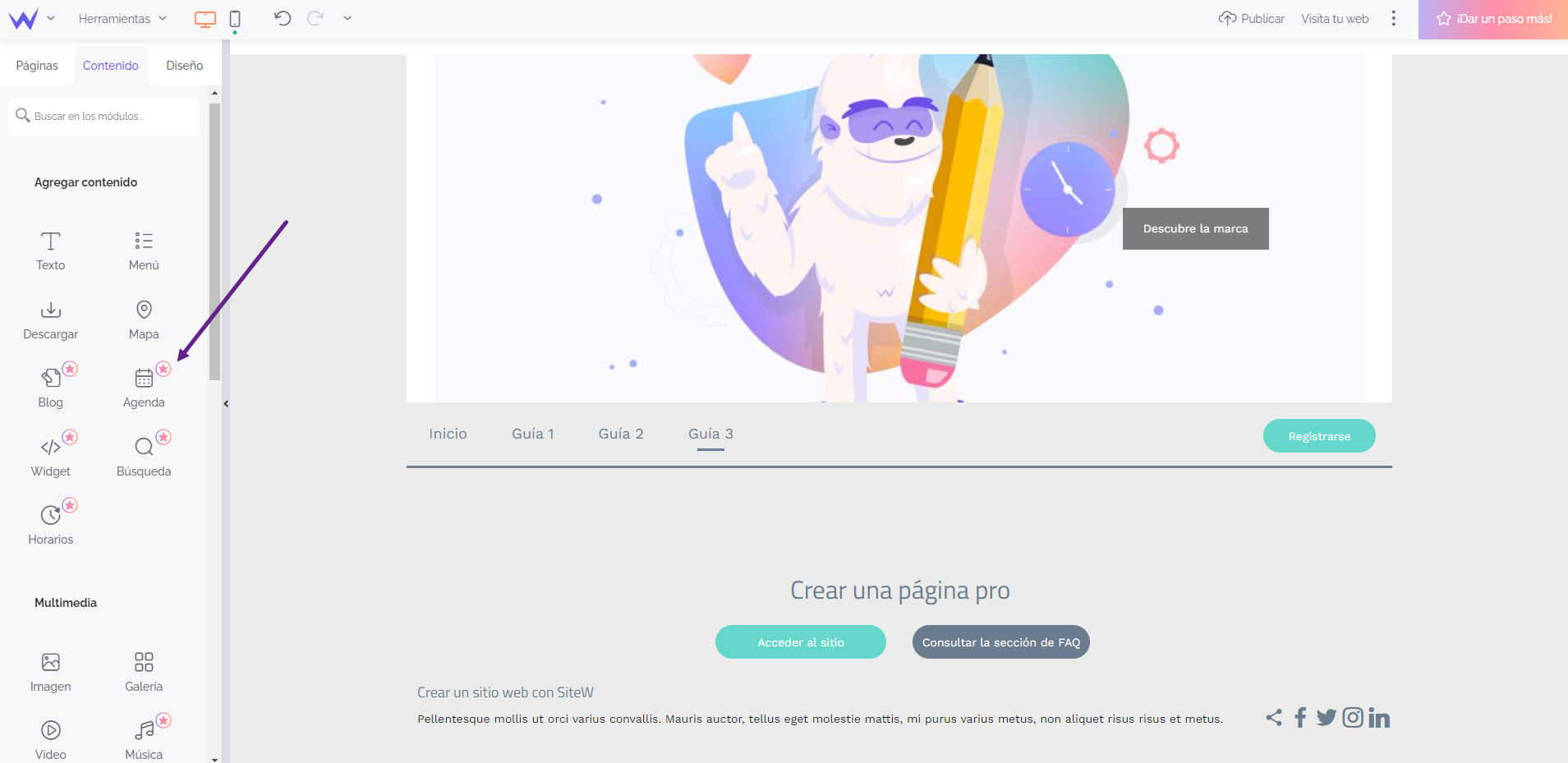
Las estrellas significan que estos módulos no están incluidos en el paquete gratuito Starter.
Despublicar una página web
Puedes despublicar tu página web en cualquier momento. Eso te permite trabajar en tu página web antes, durante y después de su lanzamiento sin necesidad de publicarla.
El icono te permite ver el estado de publicación de la página web y mostrar un menú desplegable para modificarlo en unos instantes.
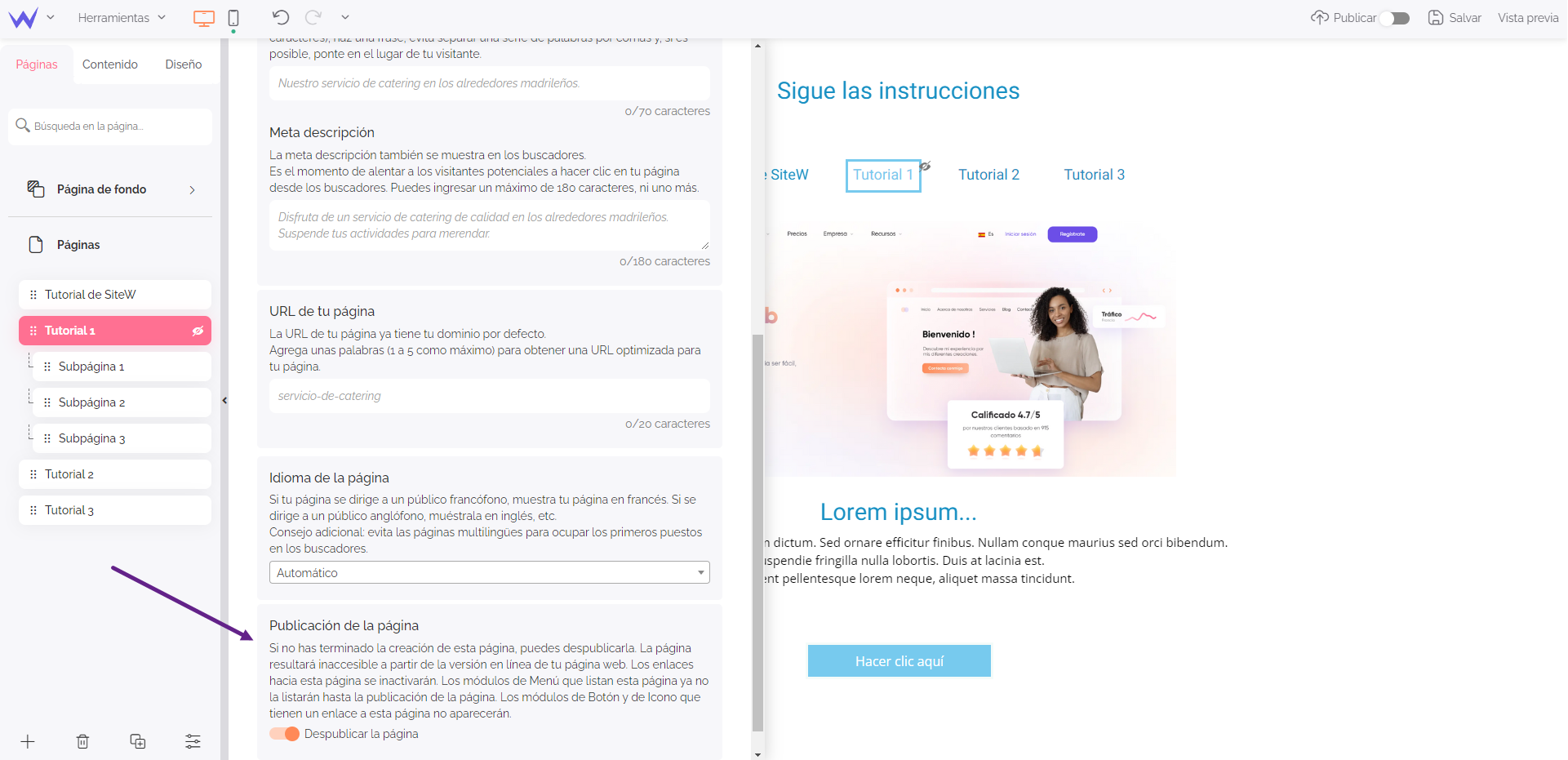
La dirección de la página web
Publicar su página constituye una etapa... pero, ¿cómo acceder a tu página web?
Por el momento, tu página web no es accesible en los buscadores.
Tus visitantes pueden acceder a tu página web utilizando su dirección que se muestra en la página Mis sitios.

Primero tu página web posee un título. En el ejemplo presentado más arriba, la página web se titula: "Diseño web".
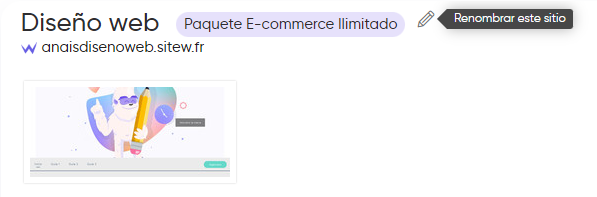
Es posible modificar el título de la página web pasando el ratón por encima de la línea donde este título se muestra. El icono en forma de lápiz aparece y solo tienes que hacer clic en el icono para renombrar la página web. Sin embargo, no confundas el título de la página web con su dirección.
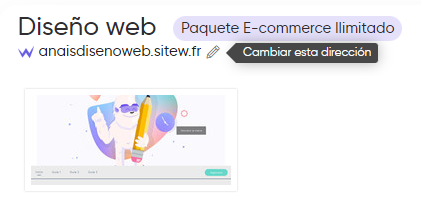
La dirección de la página web aparece debajo del título y se presenta en forma de una URL identificable gracias al prefijo www. En el ejemplo presentado más arriba, la dirección de la página web es: www.anaisdisenoweb.sitew.fr.
La dirección inicial se crea de manera automática a partir del nombre de tu página web.
En cuanto a los paquetes que incluyen un dominio, es una dirección alternativa que se puede modificar una vez que el paquete se active.
Es posible modificar esta dirección y reservar un dominio (dirección sin la mención de sitew) pasando el ratón por encima de la línea y haciendo clic en el icono en forma de lápiz.
Encontrar mi página web en internet
En este momento, tu página web probablemente no está completa para presentarla directamente a todos tus visitantes pero es interesante ya saber cómo se desarrollará esta etapa de larga duración.
En efecto, una vez que esté publicada la página web y sea accesible con su dirección, los buscadores tardarán varias semanas en recorrerla.
De esta manera, en cuanto tengas una primera versión de la página web creada, la primera etapa consiste en activar la opción Envío automático a Google.
Para ello, ve a la página Mis sitios / Configuración / Motores de búsqueda y marca la casilla destinada a este fin.
Luego avisaremos Google (inmediatamente desde el paquete Premium, si no en 30 días) para que visite tu página web en 15 días. Después, Google verifica los textos de tu página web y la agrega a las páginas de resultados de las palabras claves más relevantes respecto a tu página web.
Cuidado
Cualquier nueva modificación de la página web (título, descripción, palabras claves en el texto...) tardará varias semanas antes de que Google la tome en cuenta.
En el tutorial "Optimiza la visibilidad de tu página web", detallaremos cómo mejorar tu página web para que ocupe los primeros lugares y cómo enviarla inmediatamente a Google.